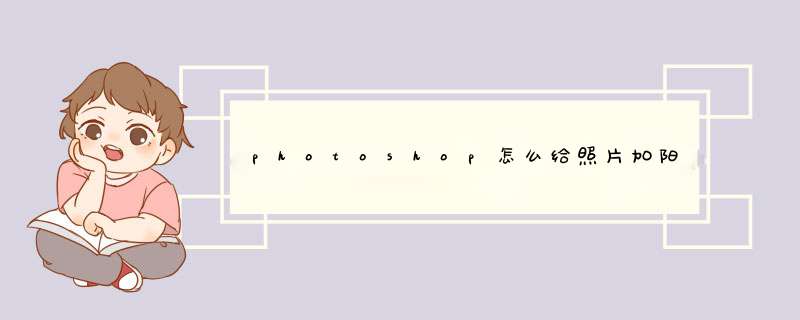
photoshop给照片加阳光的方法
1、用ps先打开要修的照片
2、根据如图所示,新建个图层,混合模式改为滤色。
3、先将前景色设置为白色。然后选择渐变工具,使用径向渐变效果,如图所示
4、然后模拟太阳发光的效果,用鼠标划出一道线条(多尝试几次,知道效果自然即可)。
5、然后执行“图层”-“新建调整图层”-“照片滤镜”。如图所示:
6、然后改混合模式为叠加,并降低不透明度。如图。
打开我们要做的素材,复制一层,然后点击“滤镜-渲染-光照效果“(有下载插入其他光效的可以不用这个)但方法是一样的。选择合适的光效调整添加。
加上去会有些不自然,可以调整亮度对比度。根据情况可以调色。
方法很简单,根据这个方法可以给很多照片加光效。
注意事项:PS自身自带光效不多,可以在网上下载丰富的光效。
ps给图片添加太阳和太阳光呢的具体 *** 作步骤如下:
我们需要准备的材料有:电脑、ps
1、首先我们打开ps,点击打开编辑中的“填充”,之后点击内容选择“前景色”。
2、然后我们在该页面中鼠标右键单击,选择打开渲染中的“镜头光晕”。
3、之后我们在该页面中选择50-300mm变焦,调整亮度,点击“确定”选项,将图层1的图层混合模式更改为滤色,以便后期添加的阳光的光晕效果即可出现了。
欢迎分享,转载请注明来源:内存溢出

 微信扫一扫
微信扫一扫
 支付宝扫一扫
支付宝扫一扫
评论列表(0条)